Has oído hablar de ello a tus amigos, lo has leído en blogs y probablemente estés convencido de que es una de las cosas más populares de la web. todos estan encendidos Pinterest y parece que a todo el mundo le encanta, pero ¿qué es exactamente? ¿Deberías subirte al tren también?
¿Qué es Pinterest?

Puedes pensar en Pinterest como un tablón de anuncios o un tablón de anuncios basado en la web, pero con una mayor funcionalidad organizativa. También puedes pensar en ello como un herramienta de marcadores.
Las personas suelen fijar o guardar imágenes que encontraron en la web (o en el propio Pinterest) en diferentes tableros (que se utilizan para categorizar sus colecciones de imágenes). Se puede hacer clic en muchas de las imágenes guardadas en Pinterest y se abren en una nueva pestaña en la página web original donde se encontraron.
Por ejemplo, Pinterest es una herramienta muy popular para recetas. Las personas pueden explorar imágenes de comida deliciosa, hacer clic en una imagen que se vea bien y acceder directamente a las instrucciones de la receta cuando hagan clic en ella. También pueden guardarlo en su propio tablero de recetas para poder acceder a él más tarde.


Pinterest también es un red social. Los usuarios interactúan entre sí dando me gusta, comentando, volviendo a guardar las cosas de los demás y enviándose mensajes privados.
Pinterest es de uso totalmente gratuito, pero como cualquier otra red social, necesitas una cuenta para empezar a utilizarla.
Puede crear una cuenta gratuita en Pinterest.com con un correo electrónico y una contraseña o simplemente elegir crear una desde su cuenta existente de Facebook o Google.
Se te pedirá que completes algunos detalles, como tu nombre, edad, sexo, idioma y país, antes de que se te indique que elijas al menos cinco categorías a seguir para que Pinterest pueda comenzar a mostrarte pines personalizados según tus intereses. .

En la esquina superior derecha, debería ver un menú con varias opciones diferentes.
Hogar: Aquí es donde encontrarás todos los pines más recientes guardados por los usuarios que sigues actualmente, así como nuevas sugerencias basadas en las cosas que ya guardaste.
Siguiente: Si solo quieres ver qué están fijando los usuarios que sigues, ve a esta pestaña.
Explorar: Para encontrar nuevas ideas sobre cosas para fijar y usuarios a seguir, use la pestaña Explorar para explorar cosas que quizás no descubra simplemente con solo acceder a su feed de inicio.
Tu nombre y foto de perfil . Seleccione esto en cualquier momento para ir a su perfil. (Si aún no has configurado una imagen de perfil, puedes hacerlo haciendo clic en el tres puntos en la esquina superior derecha, seleccionando Editar ajustes en el menú desplegable y navegando a Perfil en el menú de la izquierda.)
Mensajes: Esto está marcado por el pequeño burbuja de diálogo icono. Enviar y recibir mensajes privados con los usuarios que sigues y te siguen.
Notificaciones: Esto está marcado por el campana icono. Aquí aparecerán interacciones y sugerencias.
Configuración: Esto está marcado por el tres puntos . Selecciónelo para cambiar su configuración o actualizar su cuenta.
Más cerca de tu perfil, también verás cuatro pestañas:
Tableros: Muestra todos los tableros de anuncios que creó.
Patas: Muestra todas las cosas que fijaste recientemente.
Intentos: Todos los pines que probaste por ti mismo y sobre los que dejaste comentarios.
Temas: Estos son temas sugeridos que puede seguir según sus intereses.
Palabras y términos comunes
Como ocurre con todas las plataformas de redes sociales, Pinterest tiene su propio diccionario de palabras y términos dedicados exclusivamente a la plataforma.
Por supuesto, para los principiantes, estas palabras pueden resultar confusas y hacer que el uso de Pinterest sea más difícil de lo necesario. Por lo tanto, una de tus mayores prioridades, al empezar, debe ser aprender el significado de los términos más comunes de Pinterest.
Alfiler
Un alfiler es un marcador visual que te redirige a otro sitio web si haces clic en él, a menudo la fuente original.
Volver a fijar/Volver a fijar
Cuando guardas un pin que ha sido publicado por otra persona en tu tablero, se llama repinning. Volver a fijar también se conoce como volver a fijar y guardar. Re-Pinning es el nuevo re-tweet. Puede que Pinterest no sea el sitio social más nuevo, pero rápidamente se está apoderando de los viejos favoritos y las investigaciones han descubierto que Pinterest genera más tráfico que Twitter.
Junta
A junta es un lugar donde guardas pines relacionados. Puedes crear tantos tableros como quieras y, normalmente, agregas pines que tienen algo en común en los mismos tableros y les pones un nombre para separarlos mejor. Los tableros son como carpetas que te permiten mantener tus pines organizados en la plataforma.
Pinner
A los usuarios de Pinterest a menudo se les llama pinners.
Seguidor
Cuando encuentres un pinner que comparta contenido atractivo, podrás seguir a ese usuario. Ahora, cuando esa persona agregue un nuevo pin, aparecerá en su página de inicio.
Enlace fuente
Un enlace fuente es el URL del sitio web al que se vincula un pin compartido.
Gustos
Similar a la mayoría de las plataformas sociales. Como un pin para mostrar tu apoyo y que lo respaldas. Una ventaja de la función Me gusta en Pinterest es que puedes darle me gusta a un pin y luego verlo sin compartirlo en tu perfil.

Creando un tablero
Antes de comenzar a crear pines o volver a fijarlos, necesita un lugar donde colocarlos. Por lo tanto, antes de comenzar a fijar, debe crear uno (o más) tableros.
Para crear un tablero, abra su perfil y toque el símbolo más ( + ). Dale un nombre al tablero y elige si quieres que sea secreto o público. Una vez que haya terminado, haga clic en " Crear ".
Si desea editar su tablero más tarde, vaya al tablero que creó y toque el ícono del lápiz en la esquina superior izquierda. Aquí puede nombrar su tablero, agregar una descripción, agregar un tema, invitar a colaboradores que puedan contribuir al tablero, agregar más personas y eliminar su tablero.
Cada tablero que crees debe tener un tema distinto. A medida que comienzas a crear más tableros, debes tomarte un momento para pensar qué temas resuenan bien con tu marca, qué temas hablan el lenguaje de tu marca y reflejan tu personalidad.

Creando tu primer pin
Ahora que ha creado un tablero, está listo para comenzar a crear su primer pin. Hay una diferencia entre tu pin original y volver a pinear o darle me gusta al contenido de otros.
Puedes compartir un pin usando diferentes métodos.
Si está visitando un sitio web, puede compartir un pin de las imágenes que se encuentran en ese sitio web, si el sitio web tiene botones para compartir integrados.
Si es así, toca el ícono de Pinterest y comparte tu pin.
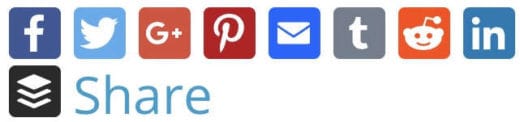
Si deseas crear un pin directamente desde la aplicación, puedes hacerlo. Vaya a su perfil y toque " + " ubicado en la parte superior de la pantalla a la derecha. Elija Pin de " Foto" o “ Web ”.
Al elegir " Foto ", puedes compartir fotos de tu biblioteca de fotos o tomar una foto en el acto.
Al elegir " Web ", puede escribir la URL de un sitio web y luego redirigirlo a ese sitio web. Una vez que esté allí, puede mirar a su alrededor hasta encontrar una imagen que valga la pena fijar. Para fijar una imagen que ves, tócala y se te presentarán opciones para compartirla.
Sin embargo, uno de los métodos más sencillos es instalar el botón Pin It directamente desde Pinterest. Una vez instalado, este botón aparecerá en la barra de su navegador. Cuando encuentre una imagen en línea que le guste, presione el botón Fijar y Pinterest le pedirá que confirme qué imagen desea seleccionar para fijar. Al fijar con el botón, no es necesario atribuir la imagen, ya que Pinterest la vinculará a su ubicación original. Simplemente agregue su nuevo pin al tablero más relevante y agregue un título para asegurarse de que esté suficientemente optimizado.

